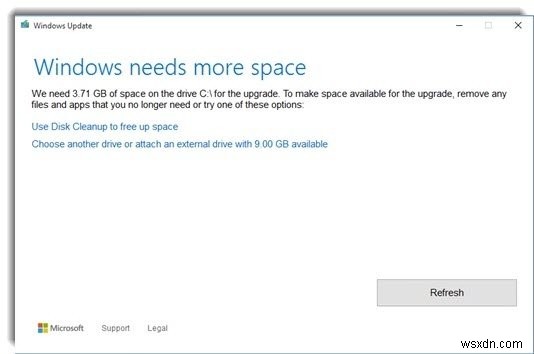जबकि कई विंडोज मशीनें अब नवीनतम ऑपरेटिंग सिस्टम, विंडोज 10 चला रही हैं, कम डिस्क स्थान वाले डिवाइस वाले उपयोगकर्ता अभी भी अपग्रेड प्रक्रिया के साथ संघर्ष कर रहे हैं। यदि आप कम खाली डिस्क स्थान वाले सरफेस या टैबलेट उपयोगकर्ताओं में से एक हैं, तो यह राइट-अप आपकी मदद कर सकता है। इस पोस्ट में हम देखेंगे कि कैसे अपग्रेड करें, सरफेस, टैबलेट और अन्य डिवाइस जिनमें कम डिस्क स्थान या 32 जीबी या उससे कम आकार की छोटी हार्ड ड्राइव है।
कम खाली डिस्क स्थान वाले डिवाइस को Windows 10 में अपग्रेड करें
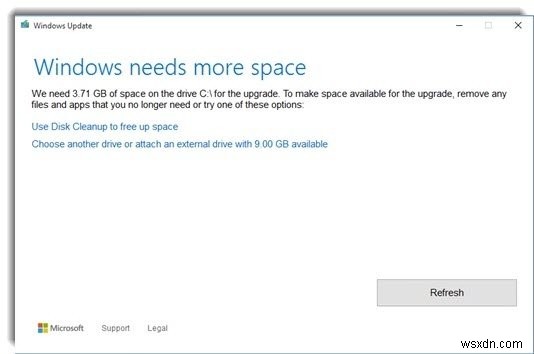
अपग्रेड के मुद्दों और उच्च मांग को देखते हुए, माइक्रोसॉफ्ट ने हाल ही में उन उपयोगकर्ताओं के लिए एक व्यवस्थित तरीके से डाउनलोड शुरू करना शुरू कर दिया है जिनके पास कम हार्ड ड्राइव स्थान वाले डिवाइस हैं।
Windows को और जगह चाहिए
माइक्रोसॉफ्ट ने ऐसे उपकरणों को सूचनाएं भेजी हैं, और उन्हें विंडोज 10 मुफ्त अपग्रेड की पेशकश की है। यदि आप ऐसी कोई सूचना देख रहे हैं, तो आगे बढ़ें और अपग्रेड करने के लिए इस पद्धति का उपयोग करें।
यदि नहीं, तो ऐसे उपयोगकर्ता अब विंडोज 10 मीडिया क्रिएशन टूल का उपयोग करके अपने टैबलेट और सरफेस को भी अपग्रेड कर सकते हैं। एक बार जब आप डाउनलोड के साथ हो जाते हैं, तो टूल यह देखने के लिए संगतता जांच शुरू कर देगा कि आपके डिवाइस में पर्याप्त जगह है या नहीं। यदि आपको यह कहते हुए एक संदेश दिखाई देता है, "Windows को अधिक स्थान चाहिए ”, आपको डिस्क क्लीन-अप चलाने और इंस्टॉलेशन सेट अप के लिए आवश्यक स्थान खाली करने की आवश्यकता है। प्रोग्राम, भाषा, पैक आदि को अनइंस्टॉल करें जिनकी आपको आवश्यकता नहीं है।
यदि आपका उपकरण इसकी अनुमति देता है, तो आप बाहरी USB ड्राइव का उपयोग कर सकते हैं उन्नयन प्रक्रिया के लिए। विंडोज सेटअप विंडोज के पिछले वर्जन को यूएसबी एक्सटर्नल ड्राइव पर बैकअप देगा। बाहरी ड्राइव कम से कम 8GB की होनी चाहिए - लेकिन 16GB होने की अनुशंसा की जाती है।
इससे पहले कि आप इंस्टॉलेशन प्रक्रिया शुरू करें, सुनिश्चित करें कि आपका डिवाइस पावर स्रोत में प्लग किया गया है। केवल एक यूएसबी पोर्ट वाले डिवाइस, एसडी कार्ड को इंस्टॉलेशन के लिए बाहरी ड्राइव के रूप में उपयोग कर सकते हैं - लेकिन एक यूएसबी को हमेशा एसडी कार्ड पर अनुशंसित और पसंद किया जाता है। Microsoft का कहना है कि इंस्टॉलेशन को त्रुटि-मुक्त चलाने के लिए आपके बाहरी ड्राइव का NTFS में स्वरूपित होना महत्वपूर्ण है।
यदि आप अपग्रेड करने के लिए USB का उपयोग नहीं करते हैं, तो ऐसे उपकरणों पर Windows 10 अपग्रेड प्रक्रिया के बाद, आप अपने डिवाइस पर बहुत कम स्थान के साथ बचे रहेंगे। ऐसा इसलिए है क्योंकि Windows.old, $Windows.~BT और $Windows.~WS, आदि जैसे फ़ोल्डर बहुत अधिक जगह घेरते हैं। ये फ़ाइलें 1 महीने के बाद स्वचालित रूप से हटा दी जाएंगी।
लेकिन अगर आप Windows.old और Windows के पिछले इंस्टालेशन को हटाना चाहते हैं, तो आप बिल्ट-इन डिस्क क्लीनअप टूल का उपयोग कर सकते हैं। आप मैन्युअल रूप से $Windows.~BT और $Windows.~WS फ़ोल्डरों को भी हटा सकते हैं – लेकिन ध्यान दें कि यदि आप इन फ़ोल्डरों को हटाते हैं, तो आप Windows 10 को अपने पुराने Windows संस्करण में वापस रोल नहीं कर पाएंगे। डिस्क स्थान खाली करने के अन्य तरीके भी हैं!
यदि आपने USB का उपयोग किया है, तो आप रोलबैक प्रक्रिया के दौरान उस पर मौजूद डेटा का उपयोग करने में सक्षम होंगे।
विंडोज 10 कंप्रेस्ड इंस्टालेशन वाले सिस्टम को सपोर्ट करेगा और ऐसे सिस्टम को 8.5 जीबी फ्री स्पेस के साथ अपग्रेड कर सकता है।